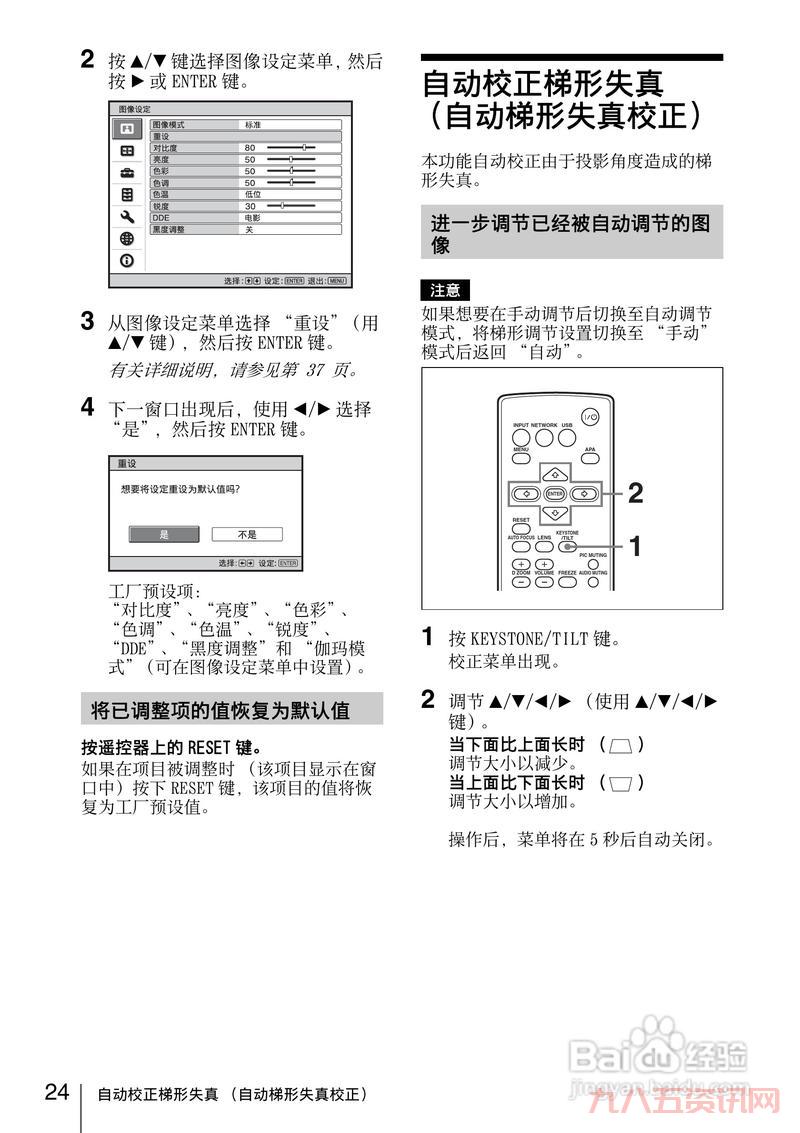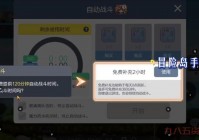dx11安装路径在哪里?教你几种快速找到它的方法。
大家今天就跟大家唠唠我前几天折腾电脑那点事儿,主要是关于这个DirectX 11,也就是大伙儿常说的DX11,它到底装哪儿去。
起因是这样的
前阵子想玩个新出的游戏,结果一运行就报错,提示跟DirectX有关。我就寻思着,是不是我的DX版本太低?或者文件坏?得先确认下我电脑里DX11的情况。第一个念头就是,这玩意儿跟其他软件一样,总得有个安装文件夹?我就想去看看。
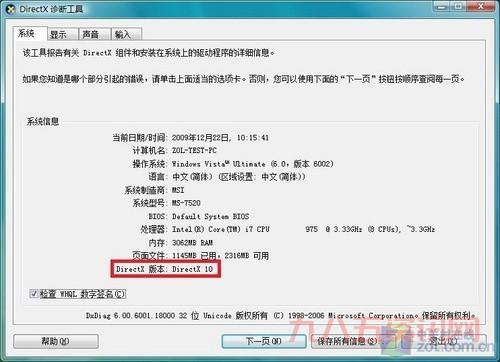
开始瞎找
我先是在C盘的Program Files还有Program Files (x86)这两个文件夹里翻个底朝天,心想这种系统级的东西,说不定就藏在这儿。结果?啥也没找着,连个名字里带DirectX或者DX11的文件夹都瞅不见。当时我就有点懵,这玩意儿到底是怎么个存在方式?
上网查查与尝试
没辙,只能上网搜搜看。网上的说法五花八门,有的说在C:\Windows\System32里,还有的说在C:\Windows\SysWOW64(如果你的系统是64位的话)。还有提到一个叫WinSxS的文件夹,说是里面也有备份。看着这些系统文件夹,我心里直打鼓,这些地方的文件可不敢乱动。
后来看到有人说,你可以直接查版本号,不用去找具体文件。这个方法倒是简单。我就按着网上的法子:
- 按下键盘上的Win键(就是那个有窗户图标的键)+ R键,打开“运行”窗口。
- 在里面输入
dxdiag,然后敲回车。

等一小会儿,弹出来一个“DirectX诊断工具”的窗口。在“系统”那一页,底下就清清楚楚写着我电脑当前的DirectX版本。确实是DX11没错。
关于“安装”过程的回忆
看到这儿,我又想起之前好像确实手动装过一次DX。当时是从网上下载一个官方的DX安装包,文件名好像是叫directx_something_*之类的。我记着双击运行它的时候,它第一个弹窗是让我选一个路径。
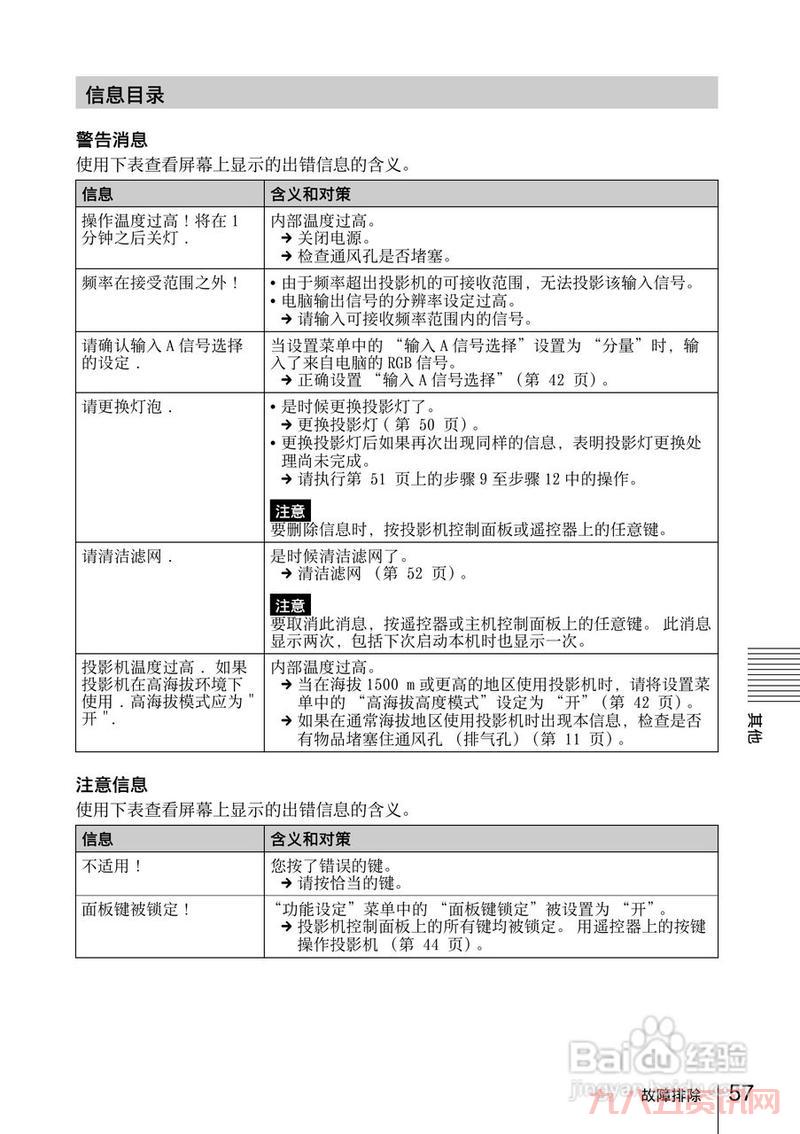
当时我就下意识以为,这就是让我选安装到哪里嘛还特意在D盘建个文件夹给它。结果点击“确定”后,它刷刷刷地解压一堆文件到我选的那个文件夹里,然后…就没然后?
我当时还纳闷,这就装好?也太快。后来才反应过来,那个路径根本不是最终的安装路径,它只是个临时解压路径!真正的安装,是需要你到刚刚解压出来的那个文件夹里,找到一个叫或者类似名字的程序,再手动运行一次,那才开始走安装流程。
而且在那个真正的安装过程中,它也没问我安到哪儿去,就是点“同意”、“下一步”之类的,很快就完成。这就说明,DX这种东西,它不是让你随便指定安装位置的,它是直接集成到系统里面去的。
最终的理解
折腾半天,我算是彻底明白:
- DX11这玩意儿,它不像咱们平时装的软件,比如QQ、微信那样,在硬盘上有一个明明白白、独立的“安装文件夹”。
- 它的核心文件,比如那个重要的之类的,都是直接放在Windows系统自己的文件夹里,主要是
C:\Windows\System32,如果是64位系统,可能还会在C:\Windows\SysWOW64里放一些对应的文件。这些地方都是系统重地,平时咱们也不应该去动。 - 你下载的那个DX安装包,第一次让你选路径,那只是解压文件,解压完还得进那个文件夹里手动运行安装程序(通常是*)。
- 想知道自己电脑的DX版本,最靠谱的方法就是用
dxdiag命令查看。
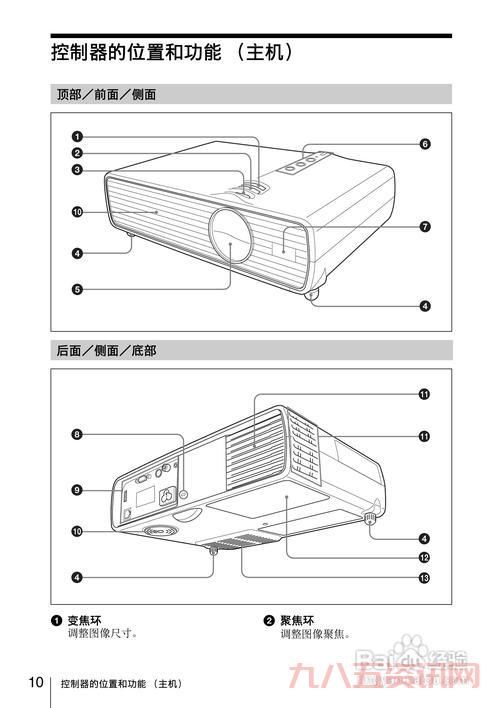
你要是想找DX11的“安装路径”,基本上是找不到像普通软件那样的文件夹的。解它主要文件在系统目录里,并且知道怎么查看版本和正确安装(解压+运行安装程序),就差不多。希望我这点折腾经历能帮到同样有疑惑的朋友哈。